Hitel- / betéti kártya és egyéb információk hozzáadása a Google Chrome böngészőben
Android Tippek és Trükkök / / August 05, 2021
A Google Chrome a legtöbb felhasználó böngészője. És ha androidos okostelefont használ, akkor nagy az esély arra, hogy a Google Chrome-ot állíthatta be alapértelmezett böngészőként. Amikor meglátogat egy webhelyet, és megadja az adatait, a Google gyakran megkérdezi, hogy offline vagy online mentse-e ezeket az információkat. De előfordulhat, hogy ezek az apró figyelmeztetések elmaradhatnak. Nem kell azonban pánikba esni, mivel manuálisan könnyen hozzáadhatja hitel- vagy betéti kártya adatait a Google Chrome-ban. Ebben a bejegyzésben tájékoztatást adunk arról, hogyan adhatunk hozzá hitel- / bankkártyákat és egyéb információkat a Google Chrome-ba.
Az alábbiakban ismertetett útmutató segítségével szerkesztheti vagy frissítheti hitel- vagy betéti kártya adatait. Miután hozzáadta a hitel- vagy betéti kártya adatait a Google Pay alkalmazásban, az automatikusan szinkronizálódik Google-fiókjával, megkönnyítve ezzel az online tranzakciók lebonyolítását. Valójában ez a bejegyzés segít abban is, hogy helyben adjon hozzá fizetési módokat a Google Chrome-ba, vagyis felhasználhatja ezeket az információkat abból az eszközből, amelyikhez hozzáadta az információt, és egyetlen más eszköz sem férhet hozzá a hitel- / bankkártyához információ. Tehát minden további nélkül lépjünk bele közvetlenül a cikkbe:

Tartalomjegyzék
-
1 Hitel- / betéti kártya és egyéb információk hozzáadása a Google Chrome böngészőben
- 1.1 Adatok szinkronizálása a Google Pay szolgáltatásból
- 1.2 Helyileg mentse el a hitel- / betéti kártya adatait
- 1.3 Kártyaadatok szerkesztése / törlése
Hitel- / betéti kártya és egyéb információk hozzáadása a Google Chrome böngészőben
Az alábbiakban bemutatjuk azokat a lépéseket, amelyekkel hozzáadhatja, szerkesztheti, elmentheti hitel- vagy bankkártyaadatait a Google Chrome-ban.
Adatok szinkronizálása a Google Pay szolgáltatásból
- Irány ide Google Payments Center internetes portál a Google Chrome használatával asztali számítógépén, Android vagy iOS eszközén.
- Navigáljon a Fizetési módok fülre.
- Kattintson a Adja hozzá a fizetési módot választási lehetőség.

- Írja be hitel- vagy betéti kártya adatait ebbe a szakaszba, és ha végzett, nyomja meg a Mentés gombot.
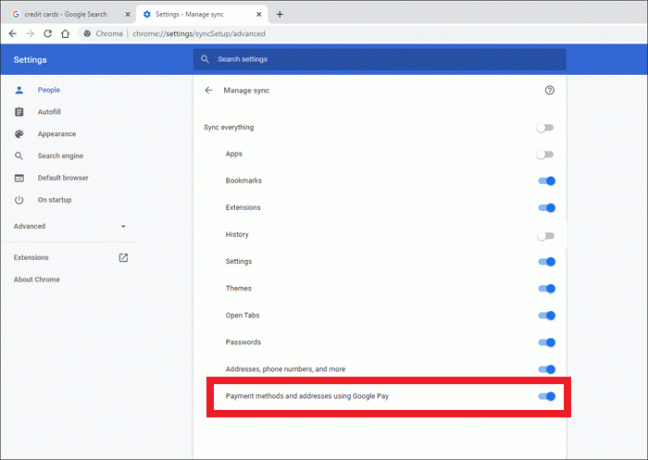
A mentett információk minden olyan eszközön megjelennek, amelyeket összekapcsoltak a Google-fiókjával, bárhol meg kell adnia a hitel- vagy betéti kártya adatait. Győződjön meg róla, hogy engedélyezte aFizetési módok és címek a Google Pay segítségével“.
Helyileg mentse el a hitel- / betéti kártya adatait
- Menj Fizetési módszer a Google Chrome-ban Beállítások.
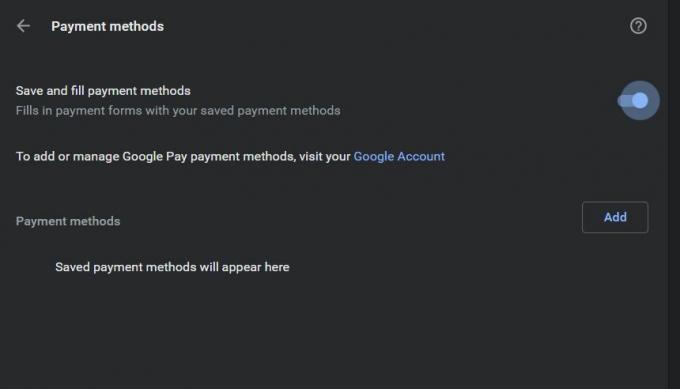
- Most kattintson a gombra Hozzáadás választási lehetőség.
- Adja meg fizetési adatait, majd érintse meg a elemet Megment.
Most ez megmutatja a hitelkártya adatait, amikor a webhely megköveteli hitelkártya-információk megadását vásárlás vagy egyéb tevékenységek céljából. Nevezetesen más lehetőségek is megjelennek, amelyeket mentett a Google Pay szolgáltatásba.
Azonban, ha iOS rendszert használ, a Google Chrome nem használja ezt a lehetőséget a hitel- vagy betéti kártya adatainak helyi mentésére. A probléma megoldásaként kikapcsolhatja a Chrome Sync alkalmazást a következő címmel: Chrome-beállítások> Szinkronizálás és Google-szolgáltatások> A Chrome-adatok szinkronizálása, és töltse ki a kártya adatait. Ezután megérintve elmentheti ezeket az információkat, amikor a rendszer kéri, ami arra kényszeríti a webböngészőt, hogy az információkat helyileg mentse.
Kártyaadatok szerkesztése / törlése
A Google Pay számára
- Irány ide Google Payments Center.
- Egyszerűen érintse meg a Szerkesztés vagy Eltávolítás elemet a szükséges feladatok elvégzéséhez.
Helyileg tárolt kártyákhoz
- Nyissa meg a Google Chrome beállításait.
- Irány a Fizetési módok szakasz.
- Észre fogja venni, hogy a kártya adatai helyben nem rendelkeznek Google Pay címke.
- Érintse meg a hárompontos ikont, majd kattintson a Szerkesztés vagy Eltávolítás gombra a szükséges módosítások elvégzéséhez.
A Google Automatikus kitöltés meglehetősen hasznos lehet, ha ugyanazokat az információkat kell újra és újra kitölteni a különböző webhelyeken. Azonban vegye figyelembe, hogy az is meglehetősen veszélyes lehet, ha valaki más kezet fog az eszközéhez. Tehát mindig ellenőriznie kell, hogy mely információkat kell menteni és mi nem szükséges.
Szóval, ez az oldalamról ebben a bejegyzésben. Remélem, kedvelte ezt a bejegyzést, és elmenthette, szerkeszthette, törölhette hitel- vagy bankkártyája adatait a Google Chrome-ban vagy a Google Pat-ban. Mondja el nekünk az alábbi megjegyzésekben, ha tetszett ez a bejegyzés, vagy bármilyen problémával találkozott a fenti lépések végrehajtása közben. A következő bejegyzésig... Egészségedre!
Hat Sigma és Google minősítéssel rendelkező digitális marketinges, aki elemzőként dolgozott egy Top MNC-nél. Technológia- és autórajongó, aki szeret írni, gitározni, utazni, biciklizni és pihenni. Vállalkozó és Blogger.



![Stock ROM telepítése a Condor Griffe T5 [Firmware Flash File] -ra](/f/e436090bd51476d1ac18f024fb4df158.jpg?width=288&height=384)